Comment gérer l'utilisation des données mobiles sur Windows Phone

Mais vous pouvez utiliser les paramètres intégrés pour gérer efficacement vos données mobiles. Voici comment vous pouvez le faire.
J'utilise un forfait prépayé sur mes smartphones, car il est moins coûteux et plus facile à gérer. Lorsque j'ajoute du crédit à mon téléphone, puis que j'active le forfait, je suis informé de la quantité de données que j'ai sur mon téléphone et de son expiration..
Gérer les données Windows Phone 8.1
Glissez vers le bas puis appuyez sur Tous les paramètres puis glissez vers le bas puis appuyez sur Sens des données.
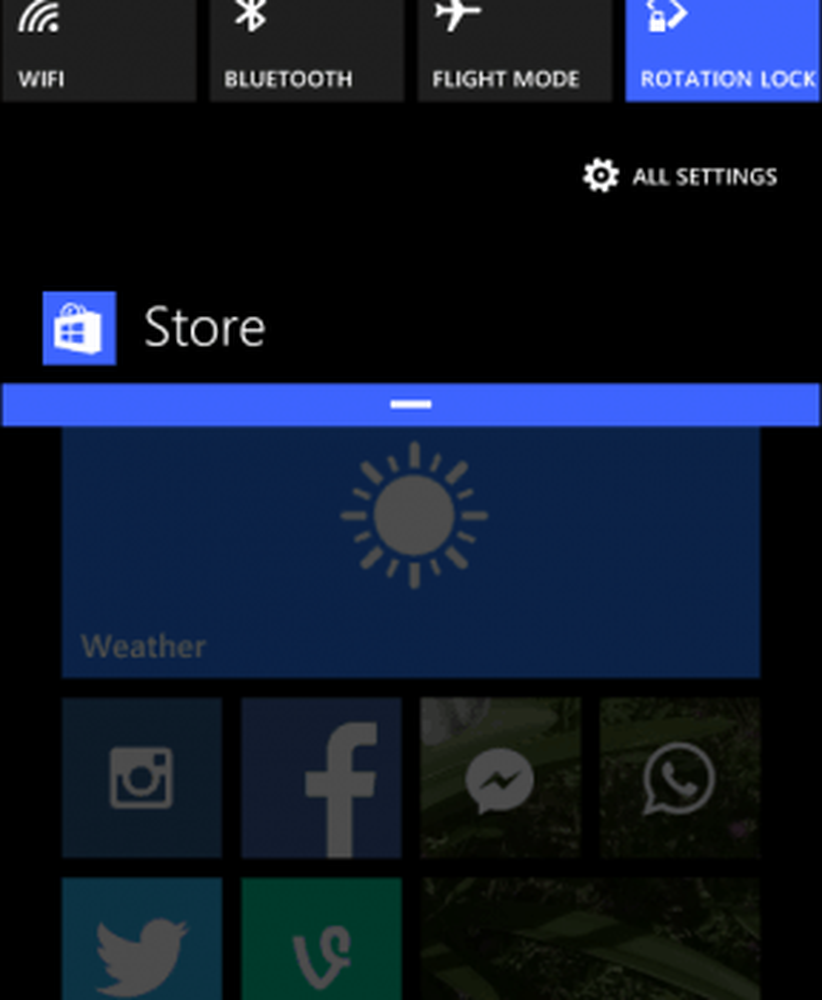
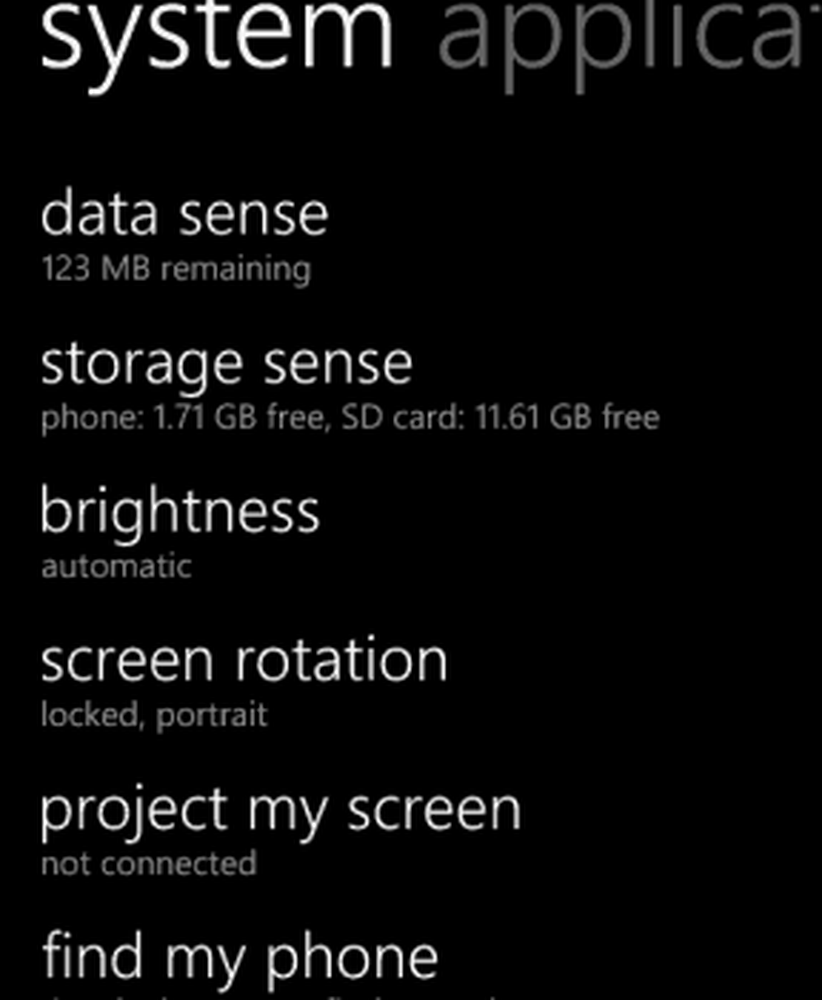
Ensuite, sélectionnez Définir la limite.
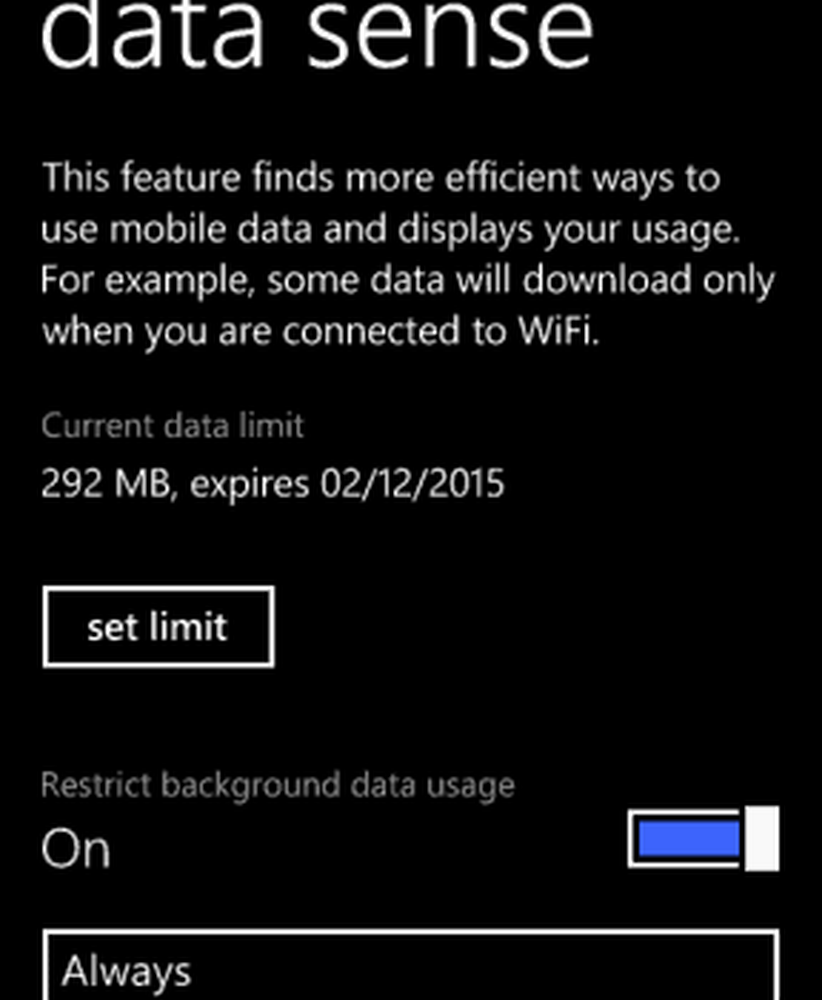
Appuyez sur le Limite Tapez le type de limite que vous souhaitez utiliser, puis sélectionnez le nombre de jours de votre plan..
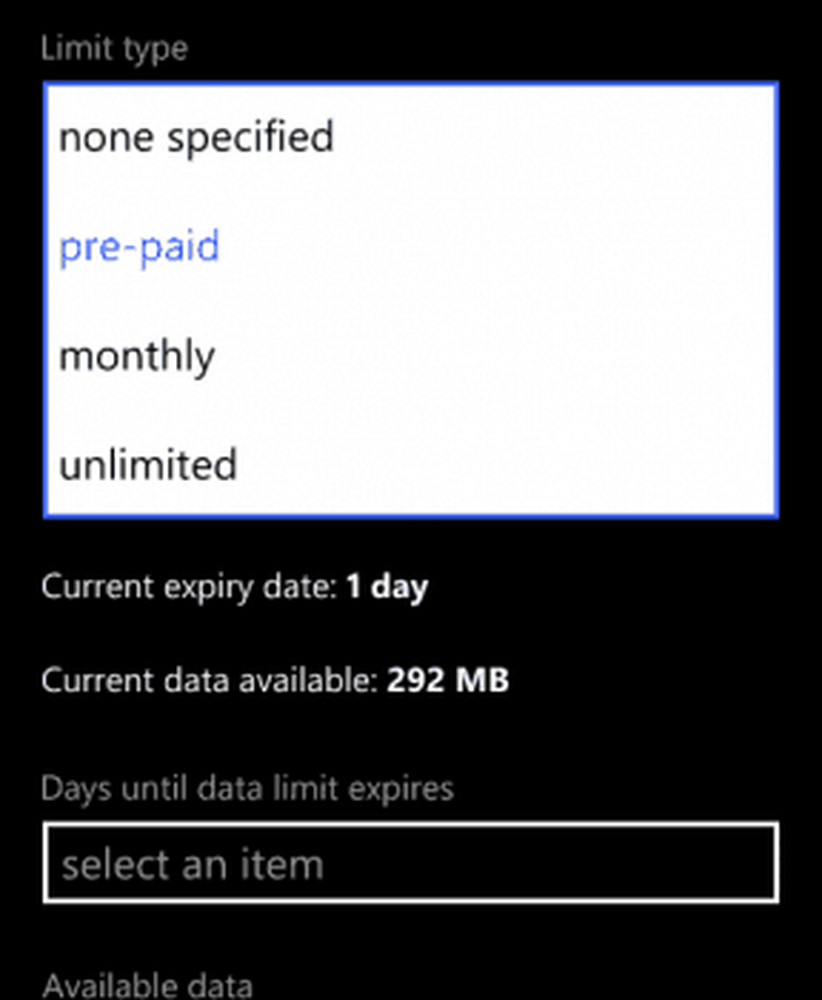
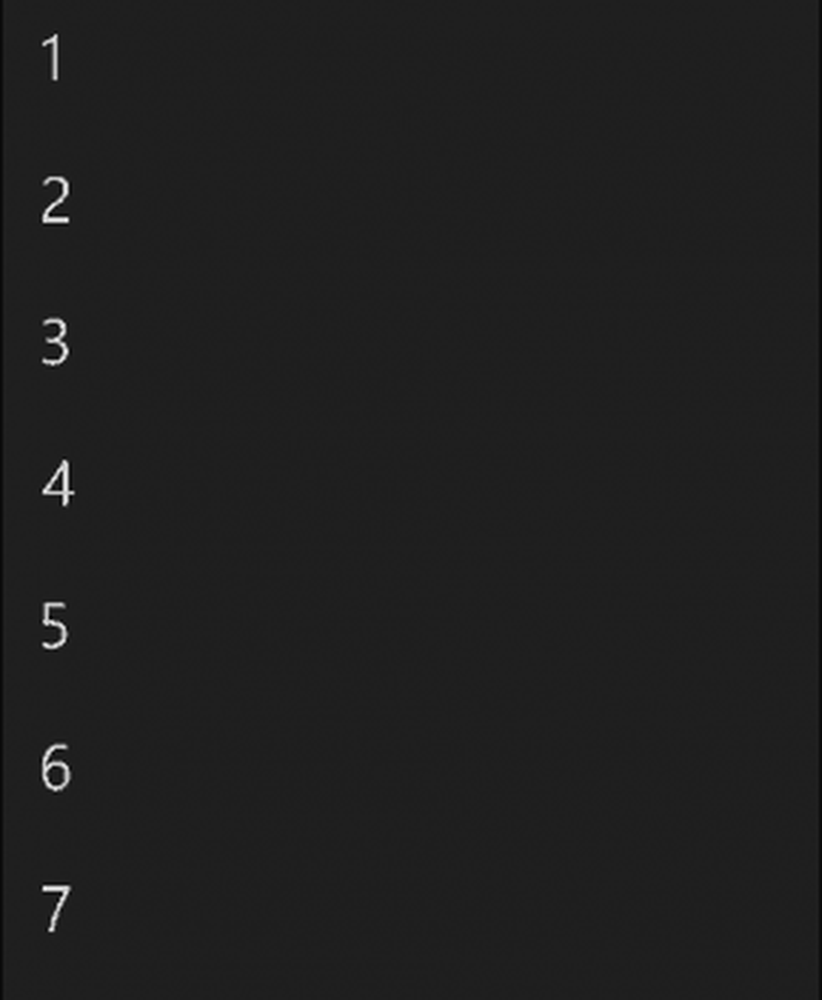
Entrez la quantité de données disponibles puis activez Restreindre l'utilisation des données en arrière-plan, Cela empêchera les applications en arrière-plan de siroter vos données. Vous devez également activer les restrictions pour l'itinérance.
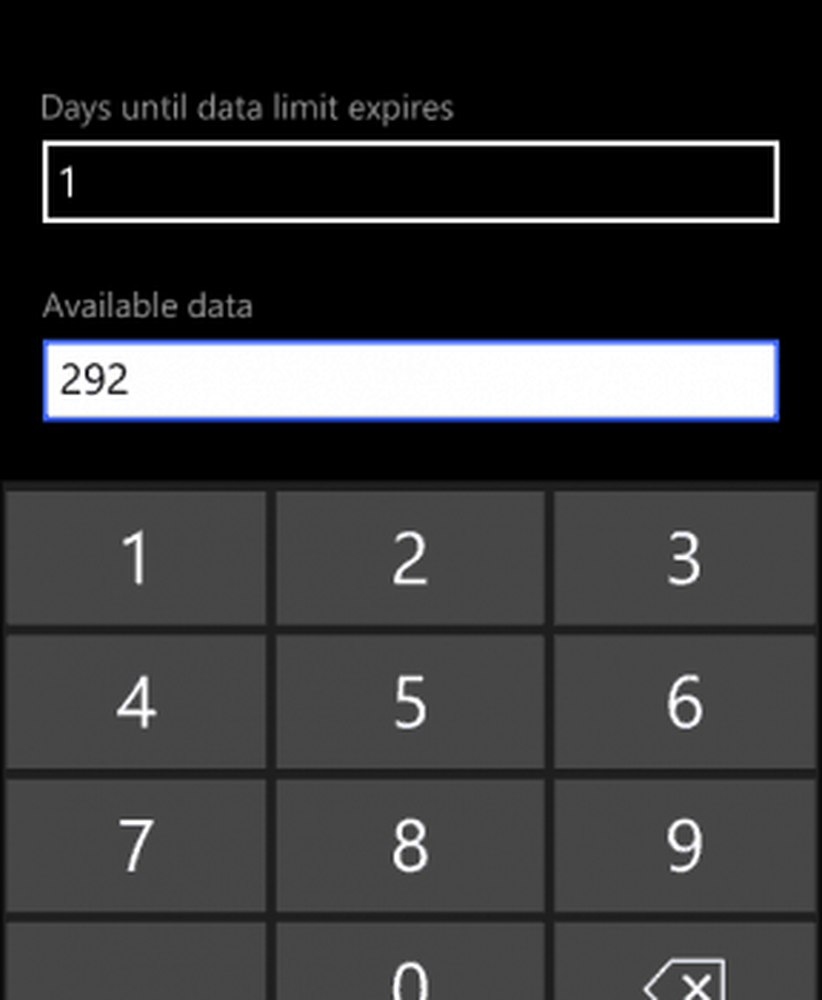
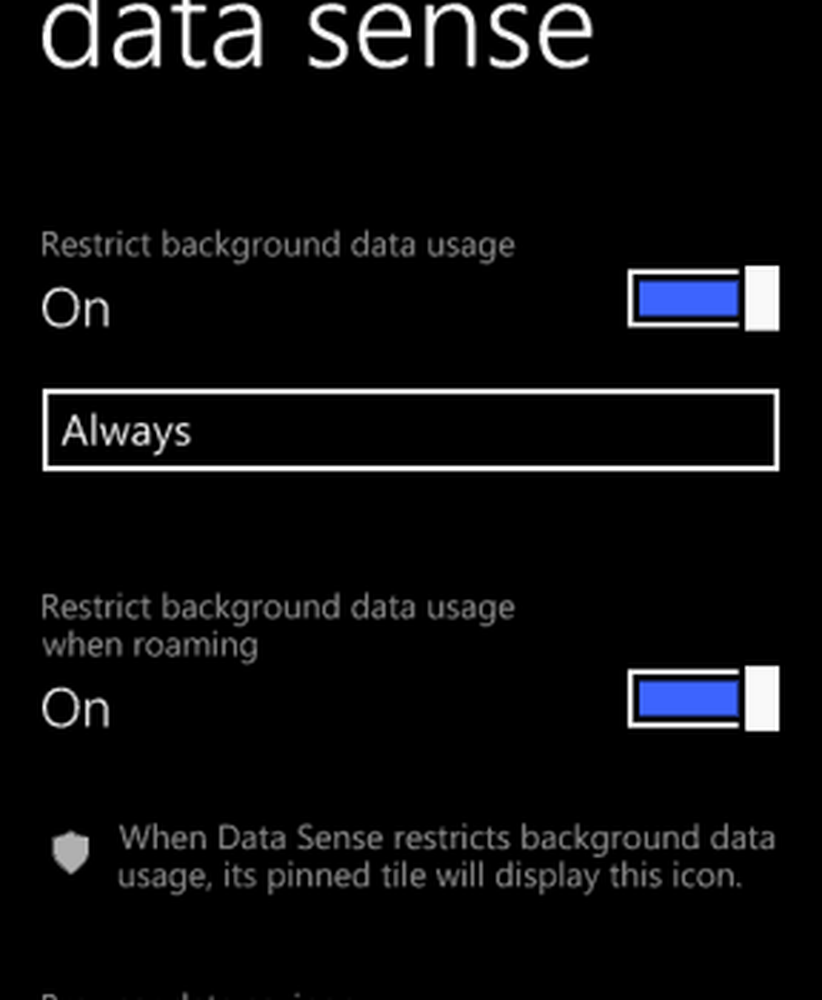
Lorsque vos données sont proches de leur limite, ce qui correspond généralement à la moitié de vos données, une notification sera envoyée..
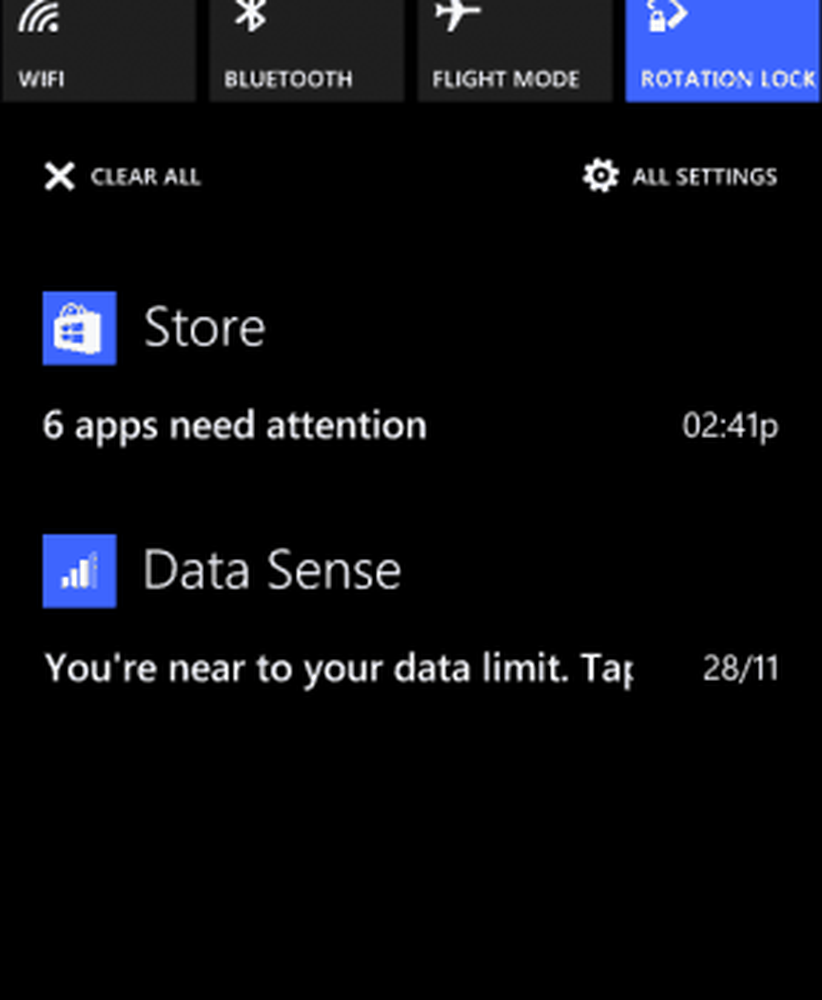
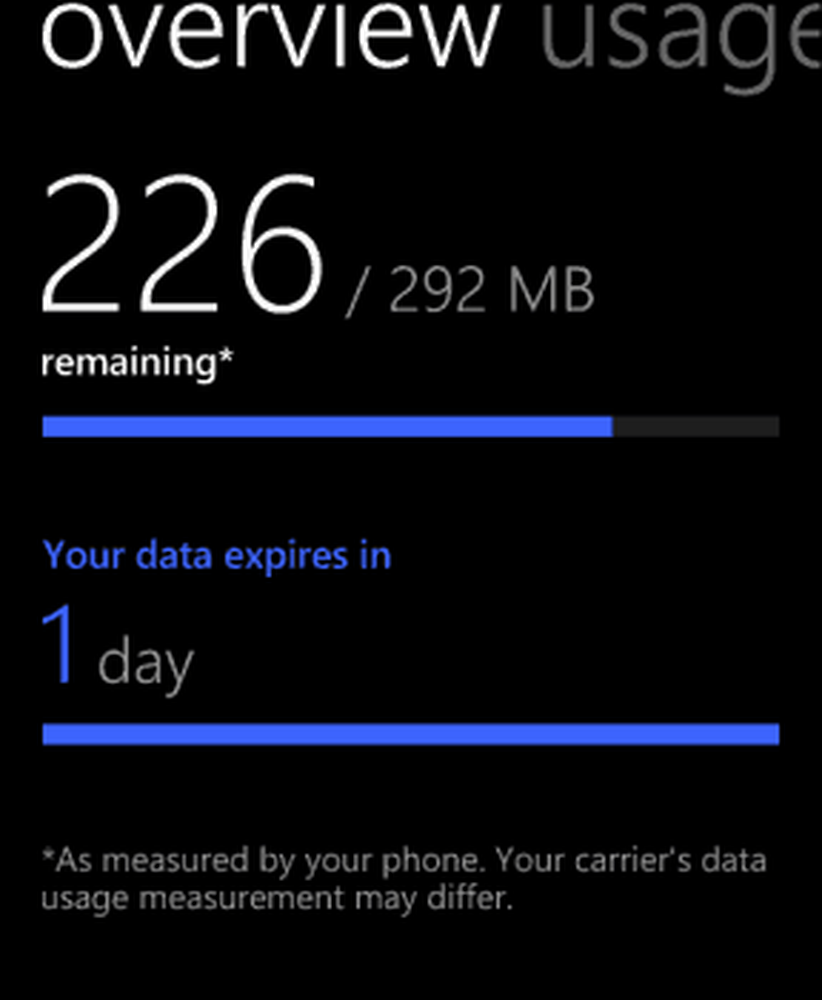
Définir la limite de données dans Windows 10 Mobile
Si vous exécutez Windows 10 Mobile sur votre téléphone, cela inclut également la possibilité de définir votre limite de données. Pour y accéder, allez à Paramètres> Réseau et sans fil> Utilisation des données et appuyez sur Définir limite.
Choisissez ensuite le type de limite pour votre plan de données, le type de limite auquel vous souhaitez le limiter, puis appuyez sur Enregistrer..
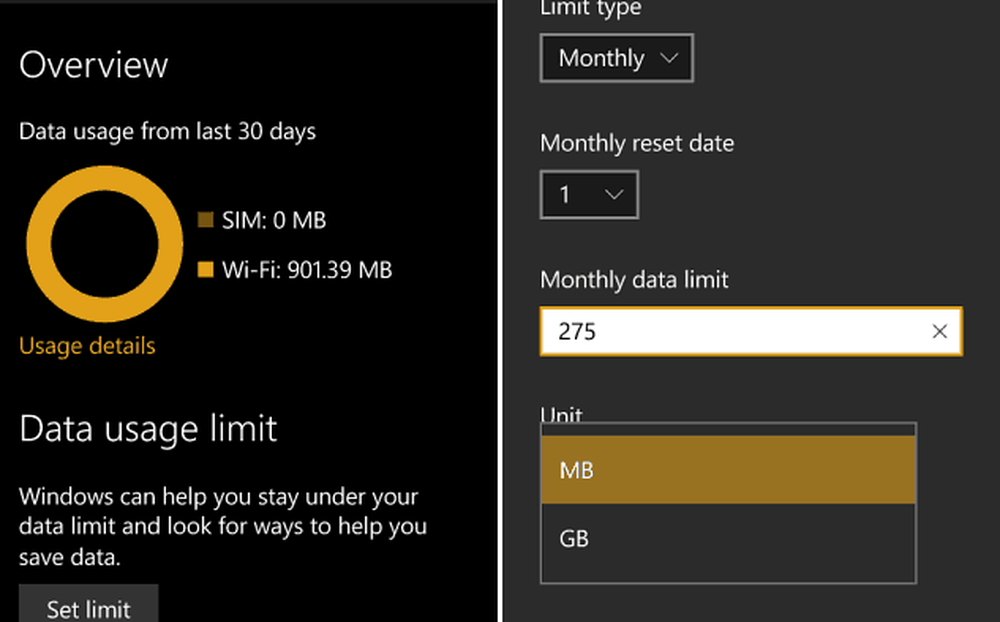
J'ai constaté des économies de données importantes lorsque j'active ces paramètres. J'en ai même assez pour passer à un nouveau plan, ce qui signifie que j'ai plus de données pour en faire plus avec mon téléphone.




